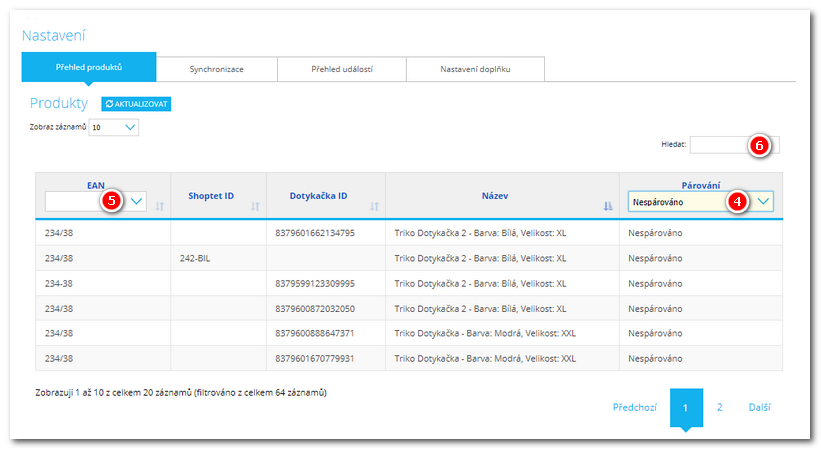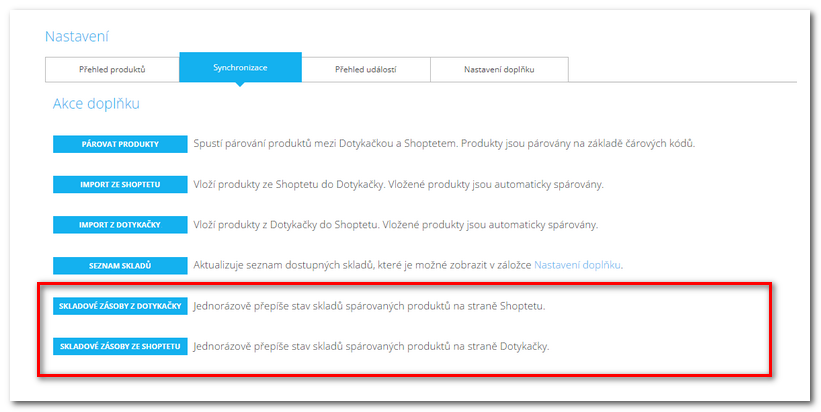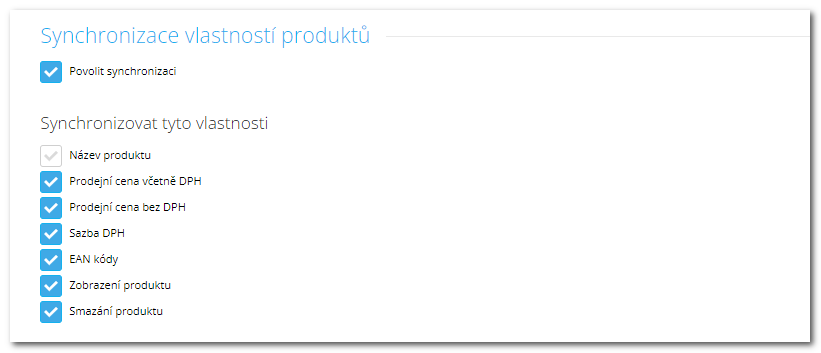Doplněk Shoptet umí spárovat produkty a sklady ve vašem e-shopu s těmi v dotykové pokladně. Po úspěšném propojení se pak realizované prodeje na e-shopu přenášejí do Dotykačky jako skladové pohyby. Doplněk využívá Shoptet API.
Doplněk Shoptet umí spárovat produkty a sklady ve vašem e-shopu s těmi v dotykové pokladně. Po úspěšném propojení se pak realizované prodeje na e-shopu přenášejí do Dotykačky jako skladové pohyby. Doplněk využívá Shoptet API.
Postup propojení ve zkratce:
1.Doplňte k jednotlivým produktům jednoznačné EAN kódy.
2.Do Shoptetu nainstalujte doplněk Dotykačka a propojte ho s cloudem.
3.Volitelně naimportujte produkty z Dotykačky do Shoptetu nebo opačně. Přenesou se jen produkty s EAN kódy.
4.V doplňku napárujte sklady v Shoptetu se sklady v Dotykačce.
5.Spusťte synchronizaci stavu skladů.
6.Volitelně zapněte automatickou synchronizaci vybraných vlastností produktů mezi Dotykačkou a Shoptetem.

|
•Doplněk doporučujeme nastavovat jen pokročilým uživatelům. Pro pomoc a podporu ohledně doplňku nás prosím kontaktujte prostřednictvím tohoto formuláře.
•Párování produktů mezi pokladnou a e-shopem probíhá na základě EAN kódů. Ty musí být pro každý produkt na obou stranách unikátní. Pokud bude více produktů se stejným EAN kódem v Dotykačce či Shoptetu, nedojde k jejich spárování. Před vlastním propojením e-shopu a Dotykačky tak doporučujeme nejprve zkontrolovat na obou stranách správně zadané EAN kódy, a případně také vytvořené sklady pro vzájemné propojení.
•Aby doplněk správně fungoval, musí být v Dotykačce vytvořena alespoň jedna kategorie s jedním produktem.
•V poli Shoptet ID nepoužívejte znak lomítka "/", který je automaticky do pole přidán, pokud vytvoříte varianty produktu. Doplněk Shoptet s tímto znakem neumí pracovat. Samotné varianty produktu také nejsou doplňkem podporovány. Pokud je využíváte v Shoptetu, je nutné v nastavení doplňku vypnout synchronizaci názvu produktu.
•Při párování skladů mezi Shoptetem a Dotykačkou musí být vždy zachován poměr 1:1. Více skladů v Shoptetu nesmí být napárováno na jeden stejný sklad v Dotykačce. |
Jak propojit e-shop na platformě Shoptet s Dotykačkou?

|
Přihlaste se jako administrátor do svého e-shopu. V administraci přejděte na záložku PRODUKTY » Přehled a v detailu každého produktu aktivujte na záložce Sklad pole EAN kód. Do něj doplňte odpovídající EAN a změny uložte.
|

|
Shodné EAN kódy doplňte také do odpovídajících produktů v Dotykačce, nejlépe prostřednictvím webového rozhraní Vzdálené správy. Pole pro EAN kód najdete v detailu produktu na záložce Základní. Do pole zadejte EAN a stiskněte klávesu ENTER. Změny také nezapomeňte uložit tlačítkem v záhlaví.
|
Pokud máte takto připravené produkty jak v Shoptetu, tak v Dotykačce, přejděte na další krok.
nahoru
|

|
V admin rozhraní Shoptetu přejděte na záložku PROPOJENÍ a otevřete stránku Shoptet doplňky. Zde najděte doplněk Dotykačka a nainstalujte ho. Po instalaci doplňku bude automaticky otevřena stránka s jeho konfigurací. Případně na instalovaný doplněk klikněte a otevřete jeho konfigurační stránku.
|

|
Na konfigurační stránce doplňku otevřete záložku Nastavení doplňku  a poté klikněte na tlačítko PROPOJIT S DTK a poté klikněte na tlačítko PROPOJIT S DTK  . .
|

|
V novém okně prohlížeče bude zobrazen přihlašovací dialog Vzdálené správy Dotykačka. Přihlaste se a poté vyberte cloud  , který chcete se Shoptetem propojit. Spojení potvrdíte tlačítkem Povolit , který chcete se Shoptetem propojit. Spojení potvrdíte tlačítkem Povolit  . Po potvrzení úspěšného propojení okno zavřete. . Po potvrzení úspěšného propojení okno zavřete.
|
nahoru
|

|
Na záložce Nastavení doplňku se přesuňte do dolní části a napárujte sklady v Shoptetu se sklady v Dotykačce. V levé části  jsou uvedené sklady Shoptetu, v pravé k nim vyberte odpovídající sklady v Dotykačce jsou uvedené sklady Shoptetu, v pravé k nim vyberte odpovídající sklady v Dotykačce  a změny uložte. Pamatujte na to, že při párování skladů mezi Shoptetem a Dotykačkou musí být vždy zachován poměr 1:1. Více skladů v Shoptetu tedy nesmí být napárováno na jeden stejný sklad v Dotykačce. a změny uložte. Pamatujte na to, že při párování skladů mezi Shoptetem a Dotykačkou musí být vždy zachován poměr 1:1. Více skladů v Shoptetu tedy nesmí být napárováno na jeden stejný sklad v Dotykačce.
|

|
Jestliže nevidíte v pravé části Párovat s DTK sklady v Dotykačce, obnovte stránku (klávesa F5), případně na záložce Synchronizace spusťte synchronizaci skladů tlačítkem SEZNAM SKLADŮ.
|

|
Pokud máte vytvořené produkty jen na jedné straně, je možné provést tlačítky  import produktů ze Shoptetu do Dotykačky nebo opačně. Vždy se přenesou jen ty produkty, které mají nastavený EAN, Přenesené produkty budou rovnou vzájemně napárovány a není tedy v tomto případě nutné provádět synchronizaci produktů. import produktů ze Shoptetu do Dotykačky nebo opačně. Vždy se přenesou jen ty produkty, které mají nastavený EAN, Přenesené produkty budou rovnou vzájemně napárovány a není tedy v tomto případě nutné provádět synchronizaci produktů.
Pokud však máte na obou stranách rozdílné (nespárované) produkty, je nutné nyní provést synchronizaci produktů. Na záložce Synchronizace použijte tlačítko PÁROVAT PRODUKTY  . Synchronizace může nějako dobu trvat a je indikována textem na tlačítku. Činnost doplňku je potom protokolována na záložce Přehled událostí. . Synchronizace může nějako dobu trvat a je indikována textem na tlačítku. Činnost doplňku je potom protokolována na záložce Přehled událostí.
|
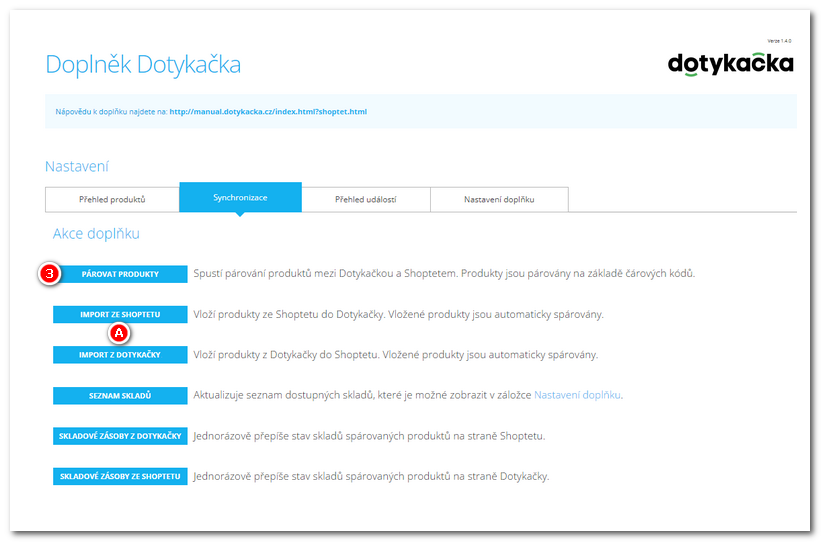

|
Po ukončené synchronizaci uvidíte na záložce Přehled produktů nespárované a spárované produkty. Pokud produkty po dokončené synchronizaci nevidíte, použijte tlačítko AKTUALIZOVAT v záhlaví nad seznamem produktů. Mezi jejich zobrazením přepínáte pomocí menu  . U nespárovaných produktů je nutné doplnit stejný EAN kód, buď do Shoptetu, nebo Dotykačky, či do obou systémů, pokud produkty nemají EAN zadaný. Právě na základě EAN kódů se produkty spárují. Po doplnění znovu spusťte synchronizaci. Stejně tak je nutné znovu spustit synchronizaci produktů po vytvoření nového či úpravě stávajícího produktu na jedné či druhé straně. . U nespárovaných produktů je nutné doplnit stejný EAN kód, buď do Shoptetu, nebo Dotykačky, či do obou systémů, pokud produkty nemají EAN zadaný. Právě na základě EAN kódů se produkty spárují. Po doplnění znovu spusťte synchronizaci. Stejně tak je nutné znovu spustit synchronizaci produktů po vytvoření nového či úpravě stávajícího produktu na jedné či druhé straně.
V menu  lze zvolit jen zobrazení produktů se shodným EAN kódem. Pokud takové produkty existují, je nutné u každého z nich nastavit vždy jedinečný EAN kód. lze zvolit jen zobrazení produktů se shodným EAN kódem. Pokud takové produkty existují, je nutné u každého z nich nastavit vždy jedinečný EAN kód.
|
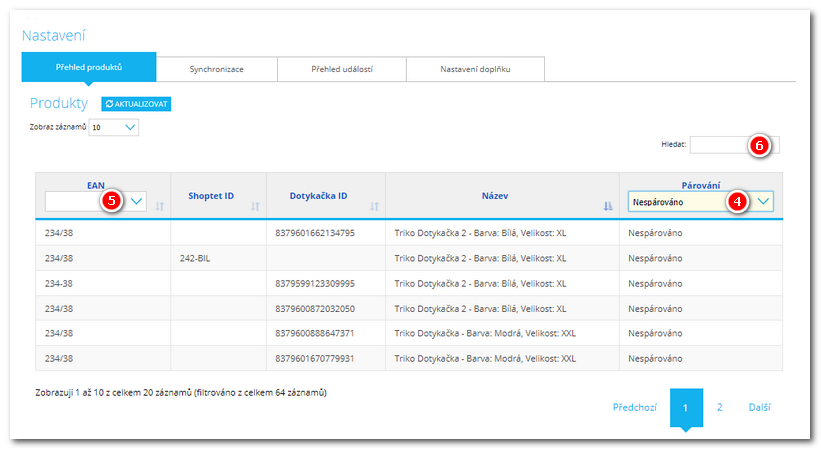

|
•Volitelně lze na záložce Synchronizace provést jednostranný import produktů ze Shoptetu do Dotykačky. V tomto případě jsou všechny produkty ze Shoptetu, které obsahují EAN kód, naimportovány do Dotykačky do skryté kategorie Imported from Shoptet. Do Dotykačky se přenáší název produktu, EAN kód, měrná jednotka, cena bez DPH, sazba DPH a měna. Import však proveďte vždy až po synchronizaci produktů v kroku 2.
•Jestliže dojde po synchronizaci produktů k vytvoření duplicit, je to tím, že používáte stejné EAN kódy pro více produktů. Po úpravě EAN kódů na jedinečné, můžete použít tlačítko Reset produktů na záložce Synchronizace, kdy dojde k odmazání duplicit a nové synchronizaci. |
nahoru
|

|
Pro spárované sklady se automaticky vytvoří ve Vzdálené správě odpovídající webhooky, které zajistí synchronizaci skladových zásob. Pokročilí uživatelé najdou přehled vytvořených webhooků ve Vzdálené správě Dotykačka v Nastavení cloudu.
|

|
V nastavení doplňku na záložce Synchronizace nyní spusťte synchronizaci skladových zásob. Stav stavových zásob lze přenést z Dotykačky nebo ze Shoptetu, podle toho, ve kterém systému je máte aktuální.
|

|
Volitelně můžete na záložce Nastavení doplňku zapnout vzájemnou synchronizaci vybraných vlastností produktů. Synchronizace se automaticky provádí každou celou hodinu, nelze ji vynutit. Přenáší se vždy poslední změna na jedné nebo druhé straně. Nastavení synchronizace platí globálně pro všechny spárované produkty v doplňku. Volba Zobrazení produktu odpovídá v Dotykačce volbě Zobrazovat jako box (Zobrazovat) ve vlastnostech produktů na pokladně či Vzdálené správě.
|

|
Po provedené inventuře v Dotykačce se nové stavy skladových zásob přenesou prostřednictvím doplňku do vašeho e-shopu.
|
nahoru
|
Hotovo, nyní se při prodeji v e-shopu upraví skladové zásoby i v Dotykačce. To můžete ověřit ve Vzdálené správě na záložce Sklady » Stavy skladů.

|
Pokud potřebujete propojit e-shop s jiným cloudem, v doplňku na záložce Synchronizace nejprve zrušte propojení a poté spárujte doplněk s novým cloudem.
|
nahoru

 1. krok: Doplnění EAN kódů k produktům
1. krok: Doplnění EAN kódů k produktům 2. krok: Instalace doplňku a propojení s cloudem Dotykačka
2. krok: Instalace doplňku a propojení s cloudem Dotykačka 3. krok: Konfigurace doplňku
3. krok: Konfigurace doplňku 4. krok: Synchronizace skladů a vlastností produktů
4. krok: Synchronizace skladů a vlastností produktů
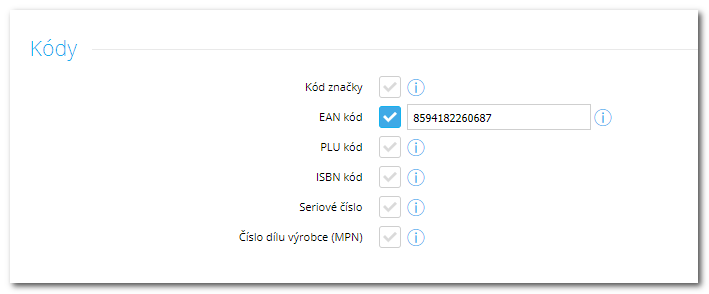
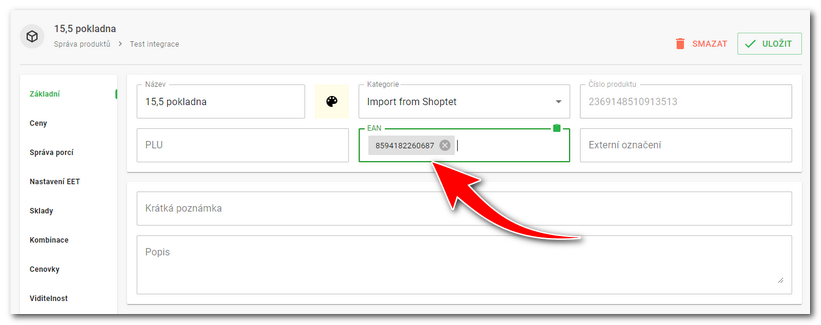
 a poté klikněte na tlačítko
a poté klikněte na tlačítko  .
.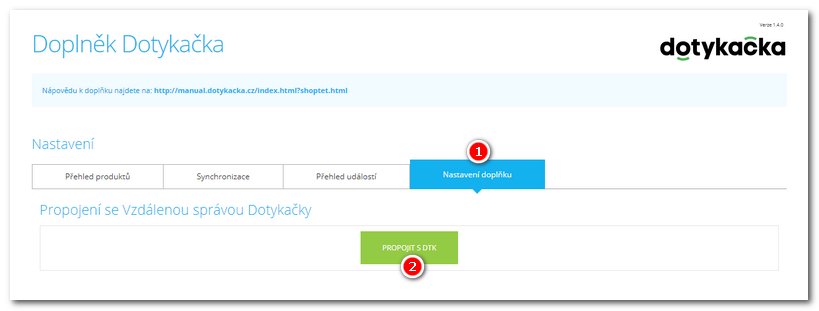
 , který chcete se Shoptetem propojit. Spojení potvrdíte tlačítkem
, který chcete se Shoptetem propojit. Spojení potvrdíte tlačítkem  . Po potvrzení úspěšného propojení okno zavřete.
. Po potvrzení úspěšného propojení okno zavřete.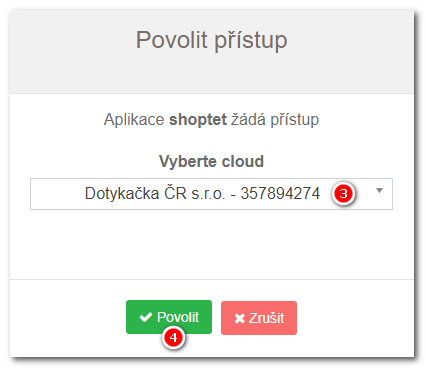
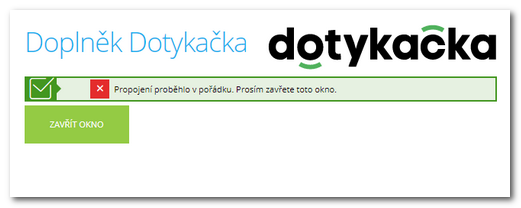

 import produktů ze Shoptetu do Dotykačky nebo opačně. Vždy se přenesou jen ty produkty, které mají nastavený EAN, Přenesené produkty budou rovnou vzájemně napárovány a není tedy v tomto případě nutné provádět synchronizaci produktů.
import produktů ze Shoptetu do Dotykačky nebo opačně. Vždy se přenesou jen ty produkty, které mají nastavený EAN, Přenesené produkty budou rovnou vzájemně napárovány a není tedy v tomto případě nutné provádět synchronizaci produktů.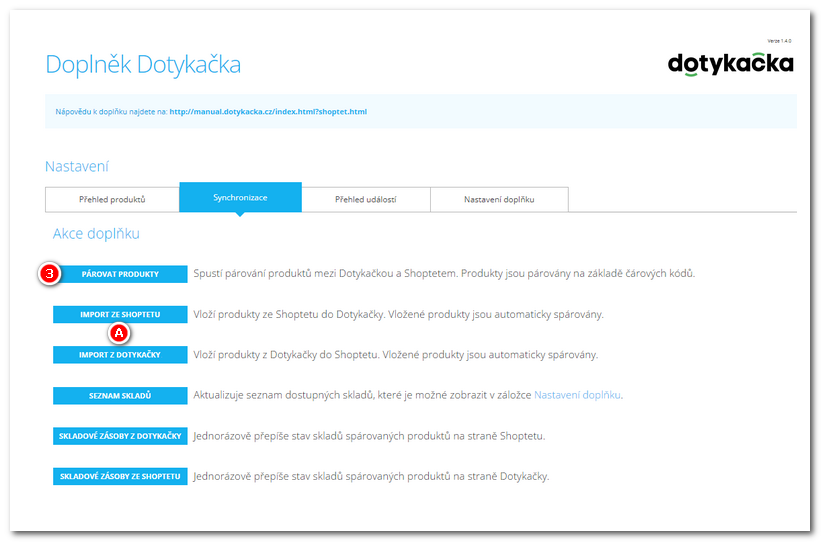
 lze zvolit jen zobrazení produktů se shodným EAN kódem. Pokud takové produkty existují, je nutné u každého z nich nastavit vždy jedinečný EAN kód.
lze zvolit jen zobrazení produktů se shodným EAN kódem. Pokud takové produkty existují, je nutné u každého z nich nastavit vždy jedinečný EAN kód.